如何使用幾個步驟製作慢動作視頻的一部分
在某些情況下,使用專門的視覺效果可能會將您的電影提升到一個全新的水平。即使是最簡單的效果,例如改變播放速度、快進或放慢視頻速度,也可能使電影更具娛樂性。您還可以通過慢動作觀看視頻的一部分來獲得令人興奮的效果。視頻立即變得更具想像力,並失去了它可能擁有的任何單調。如果您希望將這些效果應用於您創建的視頻剪輯,這篇文章將對您非常有用。學 如何減慢視頻的一部分 只需幾步。
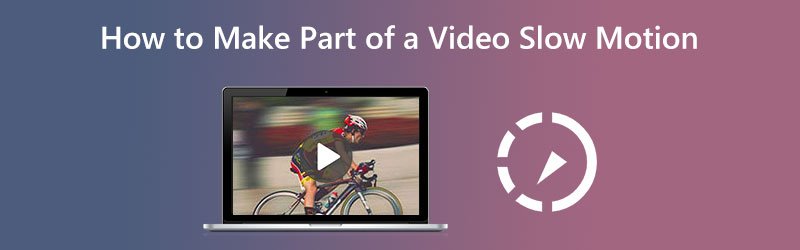
第 1 部分。 如何製作慢動作視頻的一部分
1. Vidmore視頻轉換器
Vidmore視頻轉換 允許用戶在整個轉換過程中同時修改音頻和視頻文件。它帶有一個工具箱,其中包含多個工具,客戶可以使用這些工具在隨附的工具箱的幫助下完成他們選擇的修改。除了加快視頻速度,Vidmore Video Converter 還提供了減慢視頻播放速度的選項。
在 Vidmore Video Converter 的幫助下,它可以減慢視頻剪輯的播放速度。該軟件還允許您以任何您認為合適的方式修剪或剪切文件。用戶可以通過導航設置菜單來調整視頻質量和文件大小。你可以在任何一個方向上做。對於 Mac 和 Windows 用戶來說,它都是一款珍貴的軟件。該應用程序可以提供用戶友好的編輯工具,同時製作高質量的電影。這就是為什麼有這麼多人定期使用此應用程序的原因之一。
◆ 使用視頻修剪器
第1步: 在您的設備正確啟動後,您應該安裝 Vidmore Video Converter。安裝完成後開始使用該程序,沒有任何問題。
之後,前往 工具箱 部分,選擇 視頻微調 從可用選項中,然後選擇 加 菜單中的圖標。
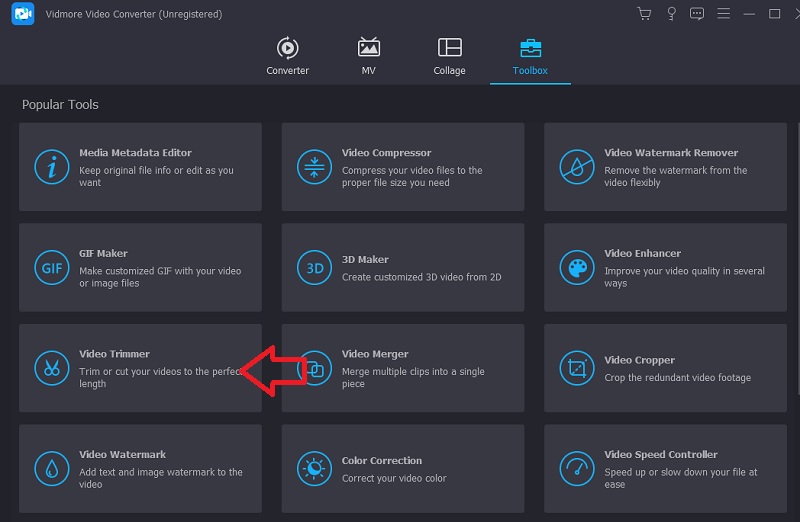
第2步: 視頻加載到界面後,點擊 快速拆分 按鈕並選擇您希望將影片分割成的部分數量。
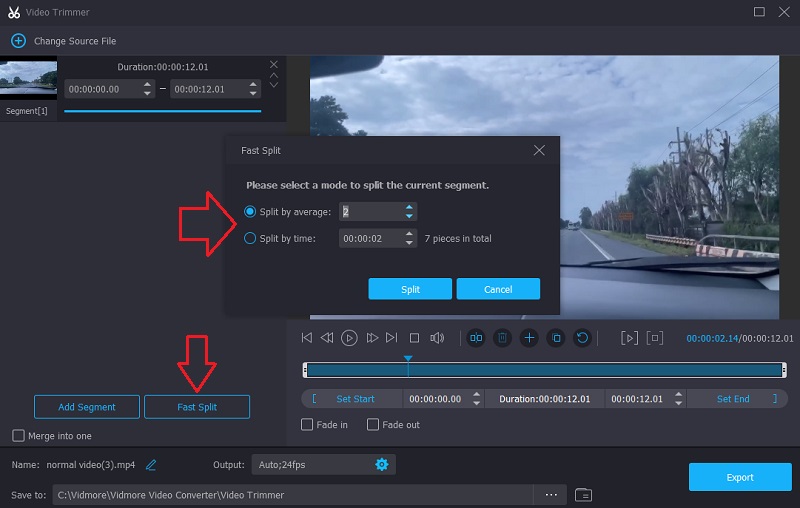
第三步: 最後,選擇 出口 選項卡並等待單擊按鈕後將電影保存到您的存儲中。
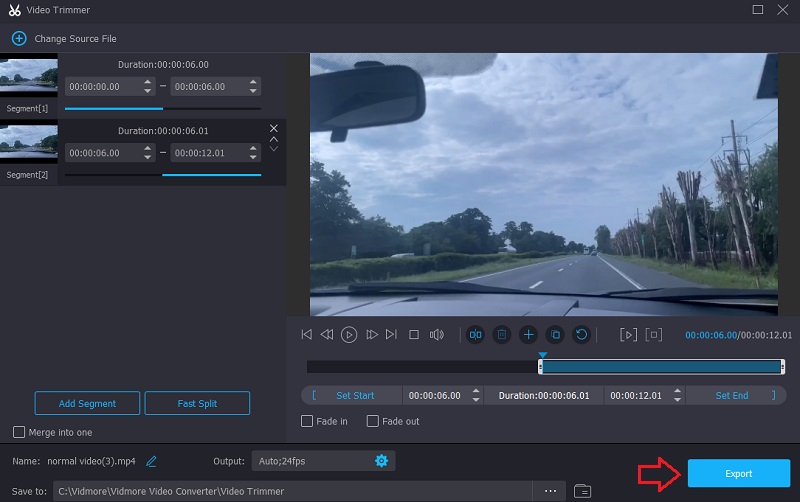
◆ 使用視頻速度控制器
將電影分解成各個部分後,您就可以開始在電影中您最感興趣的部分花時間。執行此操作的下一階段可分為以下步驟。
第1步: 導航到 視頻速度控制器,然後點擊 加 登錄屏幕的中心。
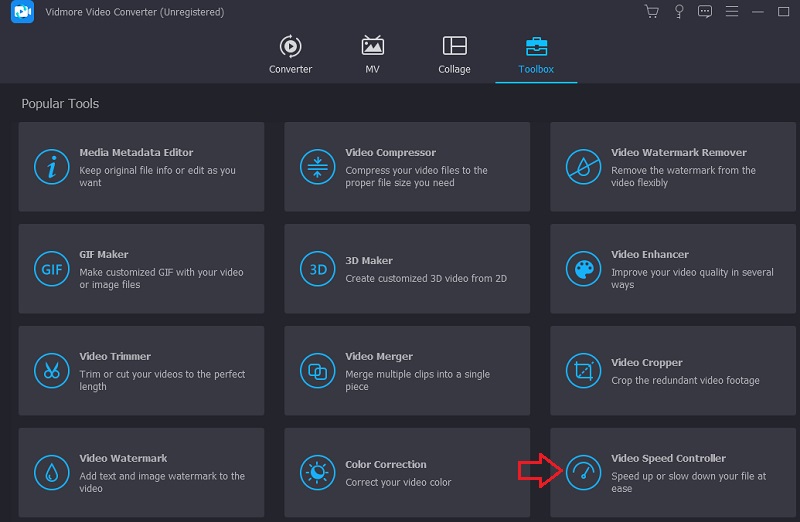
第2步: 之後,選擇您希望音頻變慢的部分。之後,選擇適合您需要的速度量。請從下面的列表中選擇一個項目。
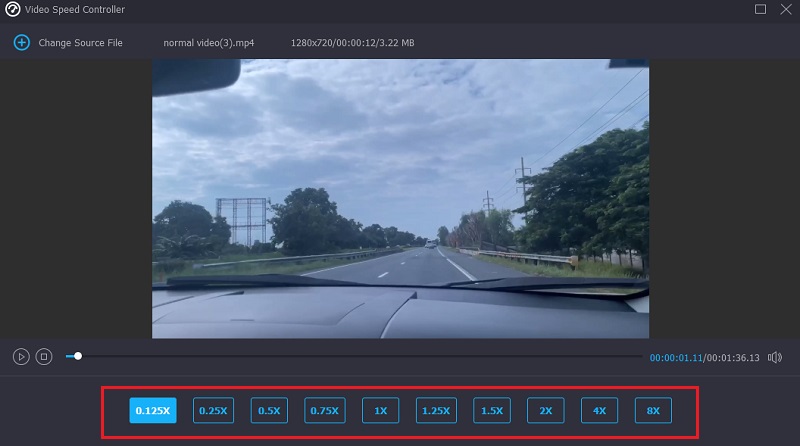
第三步: 一切完成後,選擇導出,您的文件將可供下載。
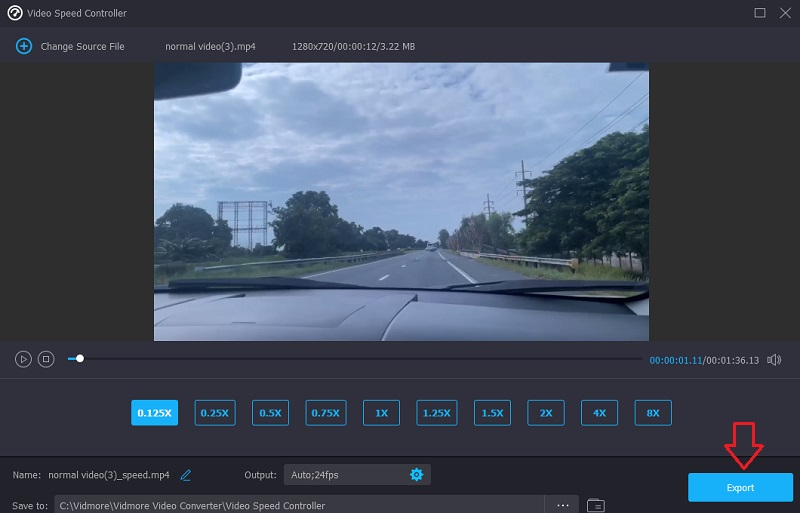
◆ 使用視頻合併
最後,作為畫龍點睛的一筆,合併您之前拆分的視頻。您必須執行下面列出的最後三個階段才能實現此目標。
第1步: 轉到 工具箱 然後選擇 視頻合併.之後,從出現的菜單中選擇視頻。
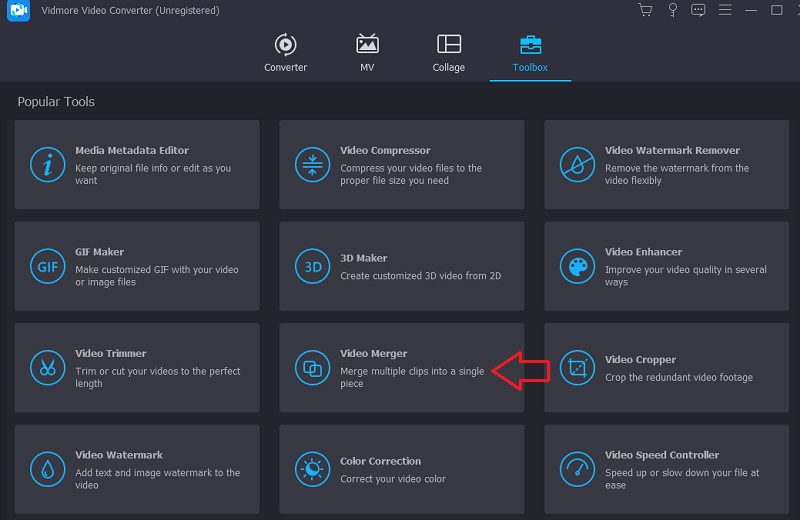
第2步: 加載第一個文件後,選擇 加 符號再次繼續上傳電影的其他部分。您還可以進行其他更改,例如剪切、添加效果和過濾。
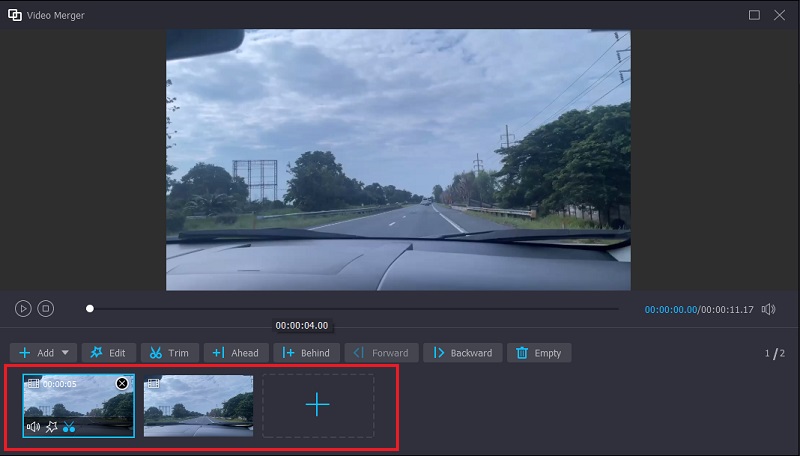
第三步: 為了使您所做的更改生效,您必須最後單擊“導出”選項。
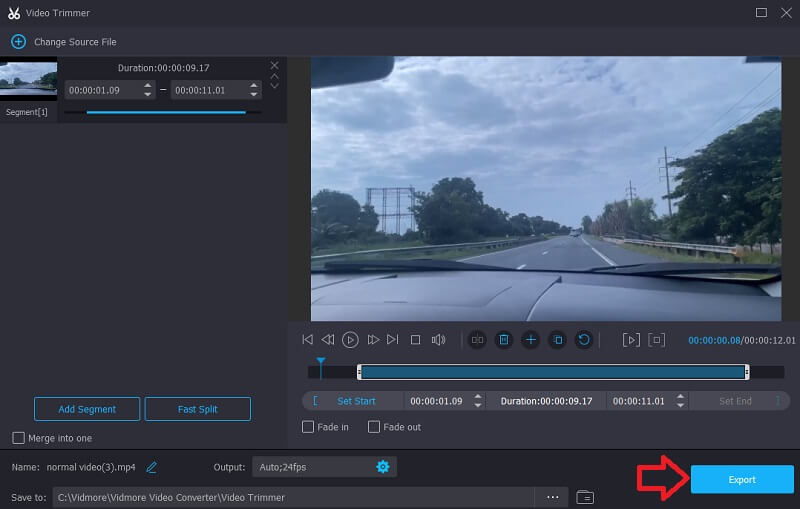
2. Clideo
Clideo 是一款功能強大的在線視頻編輯應用程序,它還使用戶能夠在在線觀看視頻的同時更改視頻的播放速度。由於此功能,您可以更改電影的節奏,使其移動得更快或更慢。它允許您在短時間內更改視頻的速度,而無需您對其進行調整。您可以選擇調整滑塊以獲得最大速度,或者您可以選擇代表最常用選項的六個級別之一。此時,您可以上傳已存儲在您設備上的視頻剪輯。
第1步: 首先,打開瀏覽器的菜單並尋找 Clideo 選項。當您到達可以上傳視頻的頁面時,您必須通過單擊顯示為的框來選擇要上傳的文件 選擇文件.
第2步: 之後,您將可以通過向右移動滑塊或從滑塊下方的列表中選擇替代選項來修改視頻的速度。
第三步: 要完成該過程,請選擇 出口 右側菜單中的選項。
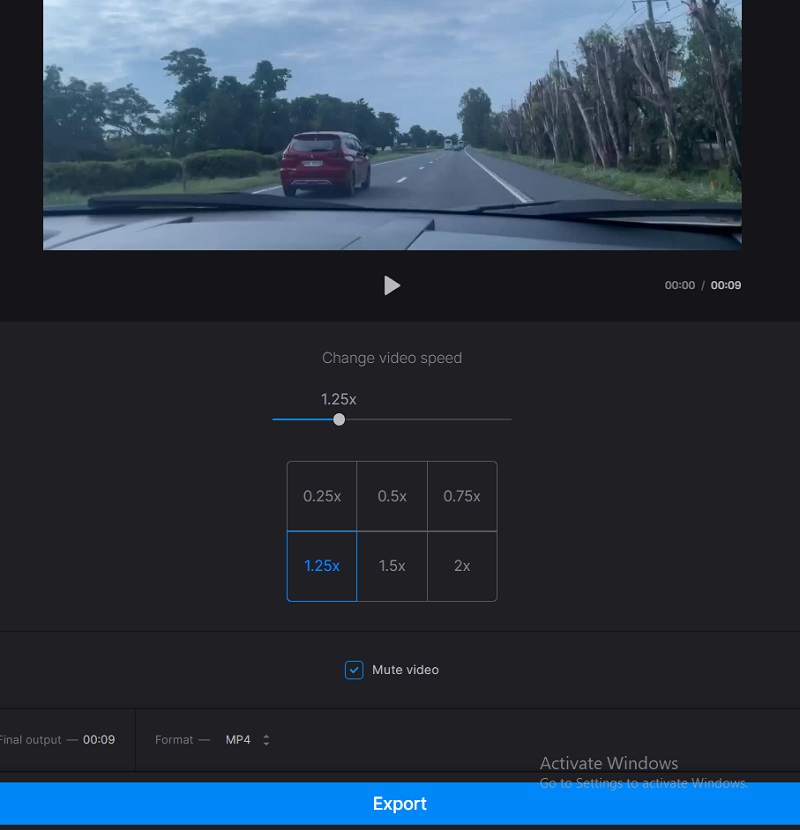
第 2 部分。關於使視頻的一部分變慢的常見問題解答
如何讓 iMovie 減慢視頻的一部分?
您可以在 Mac 上 iMovie 軟件的時間線中選擇片段中的範圍,方法是按住 R 鍵並在選擇範圍的同時在片段上移動。只需單擊“速度”按鈕即可調出速度設置。勾選標記為“平滑”的選項,您將適當地配置所有內容以逐漸增加或減少速度。
如何在不丟失幀的情況下放慢視頻速度?
需要將視頻模式設置為每秒 60 幀的幀速率才能創建慢動作電影而不會丟失任何幀。
慢動作需要多少幀?
您可以將現代相機的幀速率設置為廣泛的值。大多數專業相機的速度至少為每秒 60 幀,有效地將運動速度降低到其平均速度的一半。如今,許多可以達到每秒 120 幀,而專用相機可能會達到更高的速度。您要拍攝的內容將決定您需要的幀速率。
結論
如果你想看 如何以慢動作製作視頻的一部分,請按照上述所有步驟操作。儘管該過程有些冗長,但由於您使用的工具很簡單,因此您可以輕鬆完成它。盡快在您的設備上安裝 Vidmore Video Converter 以開始為您的視頻添加風味是您時間的最佳利用。



